Mnoho používateľov nedávno oznámilo, že sa nemôžu prihlásiť do aplikácie Steam ani z aplikácie pre stolné počítače, ani z prehliadača. Vyvoláva chybu, ktorá hovorí, že v krátkom časovom období došlo k príliš veľkému počtu zlyhaní prihlásenia z vašej siete. Používateľov to sklamalo, keď s tým nedokázali nič urobiť.
Pri prihlasovaní do aplikácie Steam môže existovať veľa dôvodov, prečo sa táto chyba môže vyskytnúť, a my sme ich vymenovali.
REKLAMA
- Problém s pripojením k sieti.
- Nestabilné internetové pripojenie.
- Poškodené údaje prehliadača.
- Zmenené prihlasovacie údaje do služby Steam.
Ak sa niektorý používateľ tiež stretne s takýmto typom chyby, zostavili sme niekoľko opráv, ktoré budú určite pomôže používateľovi pri riešení tejto chyby a bude sa môcť prihlásiť do aplikácie Steam opäť úspešne.
Obsah
Oprava 1 – Obnovte heslo účtu Steam
Ak dôjde k zmene prihlasovacích údajov účtu Steam, existuje možnosť výskytu takejto chyby. V dôsledku toho je lepšie zmeniť heslo svojho účtu Steam pomocou krokov uvedených nižšie.
Krok 1: Otvorte Para Aplikácia z Štart v systéme Windows stlačením tlačidla Windows kľúč a kliknutie Všetky aplikácie.
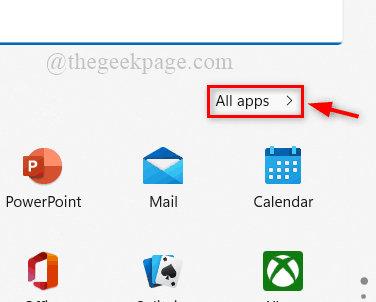
Krok 2: Prejdite nadol zoznamom aplikácií a kliknite na Para priečinok rozbaľte a vyberte Para spustiť ho.
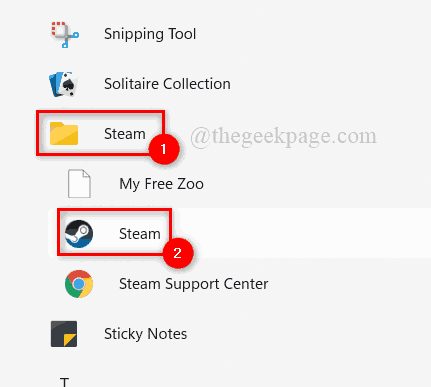
Krok 3: V okne aplikácie Steam kliknite na PRIHLÁSIŤ SA K EXISTUJÚCEMU ÚČTU prejdite na prihlasovaciu stránku.
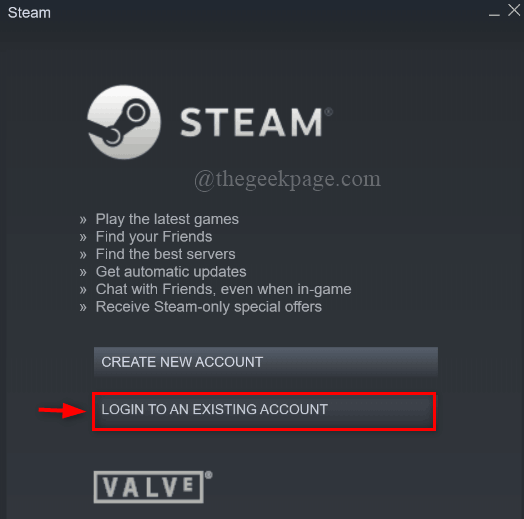
Krok 4: Potom kliknite NEDÁ SA PRIHLÁSIŤ… pokračovať.
REKLAMA
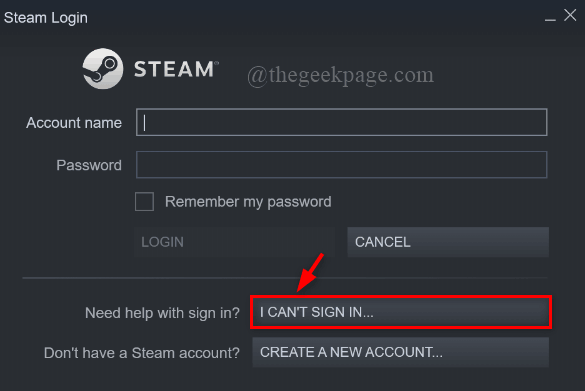
POZNÁMKA: Ak používate Para od a webový prehliadač, potom Kliknite tu prejdite na prihlasovaciu stránku v službe Steam na novej karte.
Potom kliknite zabudol si heslo? pod tlačidlom Prihlásiť sa, čím sa dostanete na stránku podpory služby Steam, ako je znázornené nižšie.
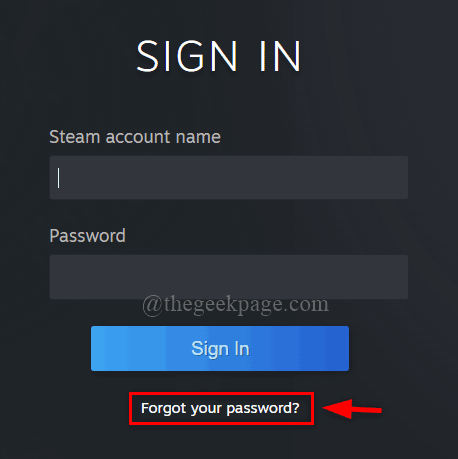
Krok 5: Vyberte Zabudol som meno alebo heslo svojho účtu Steam zo zoznamu možností na stránke podpory služby Steam.
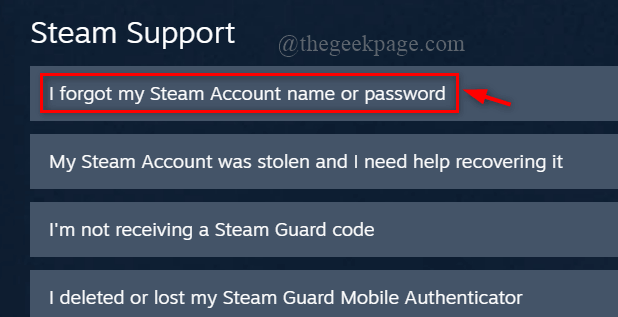
Krok 6: Potom zadajte e-mailovú adresu alebo telefónne číslo a vykonajte test reCAPTCHA “Nie som robot“ a kliknite Vyhľadávanie tlačidlo na získanie názvu účtu Steam.
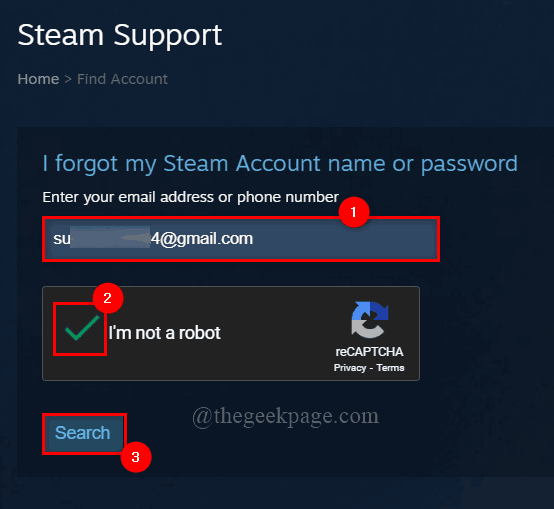
Krok 7: Potom kliknite Pošlite e-mailom overovací kód účtu na adresu s***[e-mail chránený] a tím podpory služby Steam pošle overovací kód na vami zadanú e-mailovú adresu.
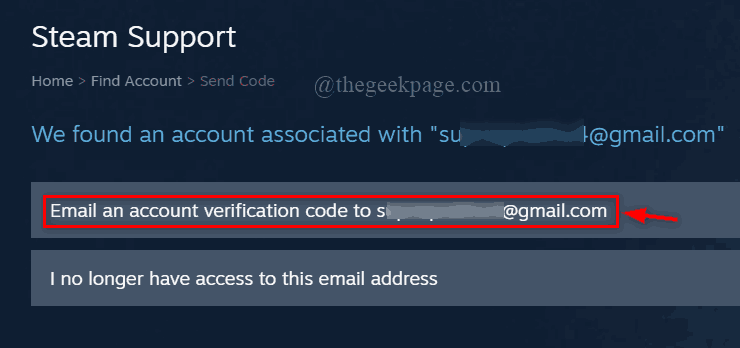
Krok 8: Prejdite do svojej e-mailovej schránky a otvorte e-mail s overovacím kódom, ktorý vám poslal tím podpory Steam.
Krok 9: Kliknite na OBNOVIŤ OBNOVENIE v e-maile, ako je uvedené nižšie.
REKLAMA
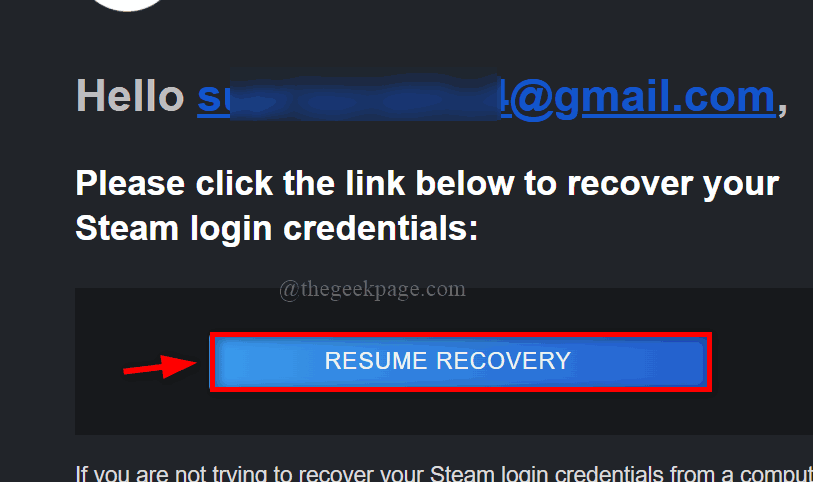
Krok 10: Na stránke Zmeniť heslo zadajte nové heslo pod Zmeniť moje heslo a tiež zadajte rovnaké heslo znova pod Znova zadajte svoje nové heslo.
Krok 11: Nakoniec kliknite Zmeniť heslo.
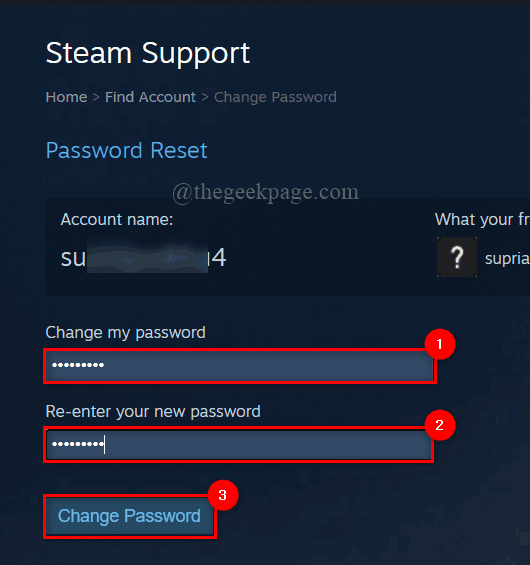
Krok 12: Teraz bude vaše heslo aktualizované a zobrazené na stránke.
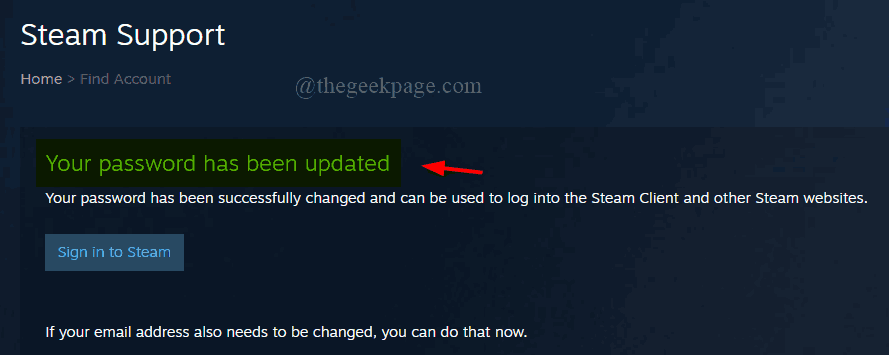
Krok 13: Prejdite do aplikácie Steam a prihláste sa pomocou novo vytvoreného hesla.
Dúfam, že sa môžete normálne prihlásiť do aplikácie Steam.
Oprava 2 – Odstráňte alebo vymažte históriu prehliadania a údaje prehliadača
Niekedy, ak sú v prehliadači poškodené údaje, či už údaje o súboroch cookie alebo údaje o histórii prehliadania, spôsobí to túto chybu pri prihlasovaní do účtu Steam. Preto odporúčame, aby naši používatelia vymazali údaje o histórii prehliadania v príslušných prehliadačoch.
Tu je niekoľko krokov, ako na to.
Krok 1: Otvorte Google Chrome na vašom systéme stlačením tlačidla Windows kľúč a písanie google chrome.
Krok 2: Vyberte Google Chrome z výsledkov vyhľadávania, ako je uvedené nižšie.
REKLAMA

Krok 3: V okne Google Chrome kliknite na tri zvislé bodky (Zobraziť viac možností) ako je ukázané nižšie.
Krok 4: Potom vyberte nastavenie zo zoznamu.
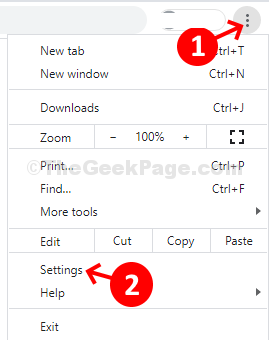
Krok 5: Kliknite Bezpečnosť a súkromie v ľavej bočnej ponuke Nastavenia.

Krok 6: Vyberte Vymazať údaje prehliadania ako je ukázané nižšie.

Krok 7: Uistite sa Vždy sa vyberie ako Časové rozpätie.
Krok 7: Začiarknite všetky tri políčka a kliknite Zmazať dáta ako je ukázané nižšie.
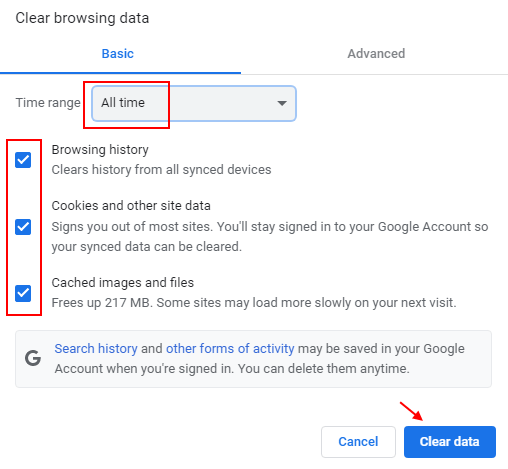
REKLAMA
Krok 8: Teraz je vymazaná história prehliadania.
Krok 9: Zatvorte prehliadač v systéme.
Teraz sa skúste prihlásiť do aplikácie Steam a zistite, či sa to dá urobiť bez problémov.
Dúfam, že sa tým problém vyriešil.
Oprava 3 – Skontrolujte svoje internetové pripojenie
Vždy, keď je v systéme nestabilné internetové pripojenie, v aplikácii, ktorá potrebuje prístup na internet, sa zvyčajne vyskytujú problémy s prihlásením. Preto sa odporúča skontrolovať vaše internetové pripojenie.
Nižšie sú uvedené kroky na zabezpečenie stabilného internetového pripojenia.
- Ak používate Wi-Fi, jedenkrát reštartujte smerovač Wi-Fi.
- Ak používate Ethernet, odpojte jeho kábel od systému a chvíľu počkajte a potom ho znova zapojte.
- Teraz skontrolujte, či je internetové pripojenie stabilné. V opačnom prípade kontaktujte svojho poskytovateľa internetových služieb.
Dúfam, že sa tým problém vyriešil.
Ďakujem za čítanie! Ak je potrebné nejaké objasnenie, zanechajte nám komentár nižšie.


